Pengelolaan Aplikasi
Bagian ini menjelaskan cara untuk menambah, menghapus, dan mengurutkan aplikasi.
 Penting
Penting
- Pilih cara mengelola(Select how to manage) memungkinkan Anda untuk mengubah pengguna yang dapat menggunakan layanan ini.
Untuk detailnya, lihat "Jendela Canon Cloud Printing Center".
Daftarkan aplikasi
Anda dapat menambahkan aplikasi favorit Anda ke pencetak.
Ikuti langkah yang dijelaskan di bawah ini untuk menambah aplikasi.
-
Tampilkan layar utama Cloud
Anda dapat menampilkan layar utama Cloud dengan salah satu opsi berikut.
- Dari layar pencetak, pilih
 ->
->  Aplikasi Cloud(Cloud applications).
Aplikasi Cloud(Cloud applications). - Dari layar pencetak, pilih
 Cloud atau
Cloud atau  .
.
- Dari layar pencetak, pilih
-
Pada layar Utama cloud, pilih Tmbh/hapus(Add/delete)
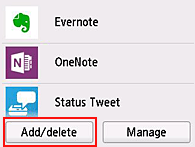
-
Pilih Daftarkan aplikasi(Add apps)
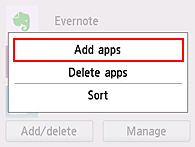
-
Pilih kategori aplikasi
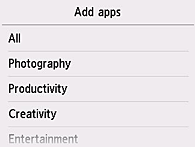
-
Dari daftar aplikasi yang ditampilkan, pilih aplikasi yang ingin Anda daftarkan
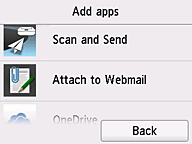
-
Pilih Daftar(Register)
Pendaftaran selesai dan aplikasi ditambahkan ke daftar aplikasi di layar utama.
Untuk mendaftarkan aplikasi lainnya, ulangi prosedur dari langkah 5.
Untuk mengakhiri pendaftaran aplikasi, pilih Mundur(Back) dan kembali ke layar Utama cloud.
 Penting
Penting
- Beberapa aplikasi mungkin memerlukan akun aplikasi yang terkait sebelum Anda dapat menggunakan aplikasi. Dalam kasus ini, set akun terlebih dahulu.
Hapus aplikasi
Anda dapat menghapus aplikasi yang tidak diperlukan dari daftar aplikasi.
Ikuti langkah yang dijelaskan di bawah ini untuk menghapus aplikasi.
-
Tampilkan layar utama Cloud
Anda dapat menampilkan layar utama Cloud dengan salah satu opsi berikut.
- Dari layar pencetak, pilih
 ->
->  Aplikasi Cloud(Cloud applications).
Aplikasi Cloud(Cloud applications). - Dari layar pencetak, pilih
 Cloud atau
Cloud atau  .
.
- Dari layar pencetak, pilih
-
Pada layar Utama cloud, pilih Tmbh/hapus(Add/delete)
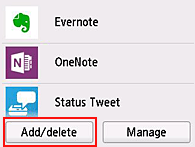
-
Pilih Hapus aplikasi(Delete apps)
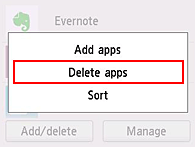
-
Dari daftar aplikasi, pilih aplikasi yang ingin Anda hapus
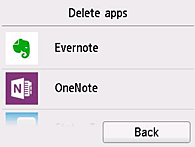
 Catatan
Catatan- Deskripsi ikon yang ditampilkan
 : Tidak dapat digunakan karena belum diluncurkan atau tidak mendukung wilayah, model atau bahasa Anda.
: Tidak dapat digunakan karena belum diluncurkan atau tidak mendukung wilayah, model atau bahasa Anda.
- Deskripsi ikon yang ditampilkan
-
Pilih Hapus(Delete)
Ketika penghapusan selesai, aplikasi akan dihapus dari daftar aplikasi pada layar utama.
Untuk menghapus aplikasi lainnya, ulangi prosedur dari langkah 4.
Untuk mengakhiri penghapusan aplikasi, pilih Mundur(Back) dan kembali ke layar Utama cloud.
 Catatan
Catatan
- Daftarkan aplikasi(Register apps) memungkinkan Anda untuk mendaftarkan ulang aplikasi yang telah dihapus.
Mengurutkan aplikasi
Anda dapat mengurutkan aplikasi yang ditampilkan pada daftar aplikasi.
Ikuti langkah yang dijelaskan di bawah ini untuk mengurutkan aplikasi.
-
Tampilkan layar utama Cloud
Anda dapat menampilkan layar utama Cloud dengan salah satu opsi berikut.
- Dari layar pencetak, pilih
 ->
->  Aplikasi Cloud(Cloud applications).
Aplikasi Cloud(Cloud applications). - Dari layar pencetak, pilih
 Cloud atau
Cloud atau  .
.
- Dari layar pencetak, pilih
-
Pada layar Utama cloud, pilih Tmbh/hapus(Add/delete)
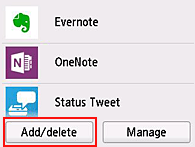
-
Pilih Urutkan(Sort)
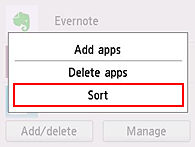
-
Pada daftar aplikasi, pilih aplikasi yang ingin Anda urutkan
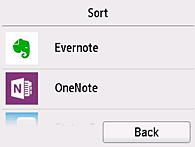
 Catatan
Catatan- Deskripsi ikon yang ditampilkan
 : Tidak dapat digunakan karena belum diluncurkan atau tidak mendukung wilayah, model atau bahasa Anda.
: Tidak dapat digunakan karena belum diluncurkan atau tidak mendukung wilayah, model atau bahasa Anda.
 : Ini adalah aplikasi untuk mengeset jadwal.
: Ini adalah aplikasi untuk mengeset jadwal.
- Deskripsi ikon yang ditampilkan
-
Gunakan tombol
 /
/  untuk memindahkan aplikasi
untuk memindahkan aplikasi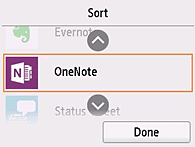
-
Pilih Selesai(Done)
Pengurutan selesai.
Untuk melanjutkan pengurutan, ulangi prosedur dari langkah 4.
Untuk mengakhiri pengurutan, pilih Mundur(Back) dan kembali ke layar Utama cloud.

